با گذشت زمان عمر باتری لپ تاپ تحلیل رفته و کمتر میشود و باید به صورت مدام به شارژر وصل شود. در این مطلب به راهکارهایی که با به کارگیری آنها میتوانید عمر باتری را افزایش دهید اشاره کرده و چندین نرم افزار باتری لپ تاپ را برای تست و مدیریت آن معرفی میکنیم.
همه میدانند تمام شدن باتری لپ تاپ آن هم درست در هنگام انجام یک پروژه مهم چقدر آزار دهنده است. به خصوص اگر در یک جای شلوغ یا در یک فرودگاه یا در یک جای دور افتاده در دل طبیعت باشید و نتوانید از شارژر استفاده کنید. خوشبختانه لپتاپ های امروزی نسبت به نسل قبلی خود در این زمینه به اندازه قابل توجهی بهبود پیدا کردهاند؛ به طوری که امروزه لپتاپ های ارزان قیمت و لپتاپهای گیمینگ قدرتمند با یک بار شارژ حداقل بیش از 8 ساعت بدون نیاز به شارژ مجدد فعالیت میکنند. حتی برخی نمونهها میتوانند تا بیش از 14 ساعت به کار خود ادامه دهند.

آنچه در این مقاله میخوانید:
چگونه عمر باتری لپ تاپ را افزایش دهیم؟
در ابتدا میخواهیم به روشهایی بپردازیم که میتوانید با استفاده از آنها، طول عمر باتری لپ تاپ خود را افزایش دهید. در بخش بعدی هم به معرفی نرم افزارهایی در این زمینه خواهیم پرداخت.
از نوار تنظیم عملکرد باتری ویندوز استفاده کنید

اولین قدمی که میتوانیم با استفاده از آن عمر باتری لپ تاپ را افزایش دهیم، نوار تنظیم عملکرد باتری ویندوز (Windows Battery Performance Slider) است؛ ویژگی جدیدی که به تازگی به ویندوز 10 اضافه شده است. مایکروسافت با معرفی این قابلیت تمامی تنظیماتی که بر عمر باتری لپ تاپ تاثیرگذار هستند را در یک دسته بندی ساده و قابل فهم جمع آوری کرده است. البته شرکت سازنده دستگاه شما تعیین میکند که این نوار به چه تنظیماتی دسترسی داشته باشد؛ اما در مجموع این نوار شامل چهار حالت مختلف میشود.
- حالت Best Performance برای افرادی است که میزان مصرف باتری برایشان اهمیت چندانی ندارد و میخواهند از نهایت توان پردازشی لپتاپ خود بهره ببرند. در این حالت، ویندوز برنامههایی که در پسزمینه باز هستند را متوقف نمیکند و در نتیجه مصرف باتری بالا میرود.
- حالت بعدی Better Performance است که دسترسی برنامههای پیش زمینه به باتری را محدود میکند ولی از طرف دیگر اولویت آن صرفه جویی در باتری نیست و توان پردازشی بالاتر برایش ارجحیت دارد.
- حالت سوم Better Battery است. این حالت به نسبت نسخههای پیشین ویندوز شارژ باتری را به مدت بیشتری حفظ میکند و در بسیاری از لپتاپها نیز حالت پیشنهادی است.
- حالت چهارم و آخر حالت Battery Saver است. این حالت تنها در زمانی که دستگاه به پریز برق متصل نیست قابل انتخاب است. با انتخاب این گزینه روشنایی نمایشگر به اندازه 30 درصد کاهش پیدا کرده، از دانلود بروزرسانیهای ویندوز جلوگیری به عمل آمده، همگام سازی اپلیکیشن ایمیل متوقف میشود و بیشتر برنامههایی که در پیش زمینه باز هستند هم بسته میشوند.
از تنظیمات باتری MacOS استفاده کنید

لپتاپهای مکبوک، مکبوک ایر و مکبوک پرو اپل نوار تنظیم عملکرد باطری ویندوز را ندارند؛ گرچه بسیاری از تنظیماتی که در بالا به آنها اشاره کردیم در بخش Energy Saver این محصولات قابل دسترسی هستند. برای باز کردن این بخش بر روی آیکون ذره بین بالای سمت راست صفحه کلیک و عبارت Energy Saver را جستجو کنید. در اینجا باید بر روی قسمت Battery کلیک کنید. اگر میخواهید تنظیمات مشابهی مانند حالتهای Better Battery یا Battery Saver ویندوز داشته باشید، حتما حواستان باشد که گزینههای Put hard disks to sleep when possible و Slightly dim the display while on battery power فعال و گزینه Enable Power Nap while on battery power غیرفعال باشند. اگر گزینه آخر فعال باشد، زمانی که مکبوک شما در حالت خواب قرار گرفته دستگاه هرچند وقت یک بار به طور خودکار فعال شده تا ببیند بروزرسانی یا نوتیفیکیشن جدیدی دریافت شده یا خیر. با غیرفعال کردن این گزینه مکبوک در حالت خواب باقی خواهد ماند. در مکبوک پروهای جدید اگر گزینه Slightly dim the display while on battery power را فعال کرده باشید، هنگامی که لپتاپ را از پریز برق بکشید، روشنایی نمایشگر به 75 درصد خواهد رسید.
اکنون سوالی که شاید برایتان مطرح شده باشد این است که اگر بخواهیم بیشترین استفاده را از باتری داشته باشیم، باید همیشه از Battery Saver استفاده کنیم؟ الزاما اینگونه نیست؛ زیرا در این حالت بسیاری از ویژگیهای مهم غیرفعال میشوند و به همین دلیل شاید بهتر باشد تنها زمانی که باتری به زیر 20 درصد رسیده و امکان شارژ آن را نیز ندارید از این حالت استفاده کنید. به همین ترتیب خاموش کردن Power Nap هم به این معنی است که اگر مدت زمانی از مکبوک خود استفاده نکنید، باید زمان بیشتری را برای دریافت نوتیفیکیشنهای جدید صرف کنید. به همین دلیل است که ما توصیه میکنیم در بیشتر مواقع از حالت Better Battery استفاده و Power Nap را نیز روشن نگه دارید.
با بستن برنامهها و استفاده از حالت هواپیما در مصرف باتری صرفه جویی کنید

اگر در حال نوشتن یک رمان یا تماشای یک فایل ویدیویی از هارد خود هستید و نمیخواهید با دریافت نوتیفیکشنها تمرکزتان را از دست بدهید، میتوانید از حالت Battery Saver استفاده کنید. از طرف دیگر اگر عادت کنید از لپتاپ به شکلی استفاده کنید که در مصرف باتری صرفه جویی شود هم بسیار خوب است. مثلا در آن واحد از یک برنامه استفاده کنید و زمانی که کاری با سایر برنامهها ندارید، از آنها خارج شوید. این کار مانند خاموش کردن چراغهای یک اتاق زمانی که از آن خارج میشوید است؛ ولی اگر به طور مداوم بین یک اتاق و آشپزخانه و یا بین ورد و فایرفاکس جابهجا میشوید، بهتر است چراغهای هر دو محل را روشن و هر دو برنامهها را هم باز نگه دارید؛ اما اگر در آشپزخانه مشغول پختن غذا هستید و یا در حال تماشای یک ویدیو در یوتیوب هستید، بهتر است چراغهای دیگر قسمتهای خانه را خاموش و از دیگر برنامهها هم خارج شوید.

علاوه بر این زمانی که در حال ویرایش یک متن هستید و نیازی به اینترنت ندارید، میتوانید استفاده از حالت هواپیما در ویندوز یا خاموش کردن وایفای و بلوتوث در مکاواس را هم در نظر داشته باشید. برای مثال در حالت هواپیما یکی از منابعی که بیشترین انرژی را از باتری میگیرند غیرفعال میشود. در این حالت نه تنها ارتباطات وایرلس بلکه برنامههایی که در پسزمینه فعال و به طور مداوم در حال دریافت بروزرسانی و نوتیفیکشن هستند هم از مدار خارج میشوند.
برنامههایی که مصرف باتری بالایی دارند را ببندید

اگر چندین برنامه به طور همزمان در سیستم در حال اجرا باشند، مصرف باتری شما به اندازه قابل توجهی بالا میرود. این در حالی است که به احتمال زیاد، از بسیاری از این برنامهها هم استفاده نمیکنید. با بستن این برنامهها میتوانیم به اندازه زیادی طول عمر باتری لپ تاپ را افزایش دهیم. برای پیدا کردن این برنامهها در ویندوز 10 اولین قدم مراجعه به Settings و سپس App است. همچنین میتوانید با تایپ عبارت See Which Apps are Affecting your Battery Life در قسمت جستجو ویندوز لیستی از برنامههایی که بیشتر از همه باطری مصرف میکنند را دریافت کنید. اگر برنامهای دیدید که با وجود آن که زیاد از آن استفاده نمیکنید مصرف باتری بالایی دارد، حتما آن را ببندید. در بیشتر مواقع این برنامهها را قبلا باز و سپس فراموش کردهاید از آنها خارج شوید؛ مثل اسپاتیفای و ادوب ریدر.

برای انجام این کار در مکاواس، Users & Groups را جستجو و بر روی زبانه Login Items کلیک کنید تا به لیست برنامههایی که در زمان روشن کردن مک بوک به اجرا در میآیند، دسترسی پیدا کنید.
کوله پشتی لپ تاپ تنسر مدل نوا 112Tancer NOVA 112 Laptop Backpack
تنظیمات گرافیک و صفحه نمایش را مدیریت کنید

یکی از مواردی که برای صرفه جویی در مصرف باتری باید به آن توجه داشته باشید این است که یک برنامه بدون دلیل از پردازنده گرافیکی سیستم (در صورت وجود) استفاده نکند. اگر یک کارت گرافیک قدرتمند در لپتاپ خود دارید ( هر کارتی که با پسوند Nvidia GeForce GTX و یا AMD Radeon RX شروع شود) میتوانید کاری کنید که تنها بازیها و برنامههایی که به قدرت پردازشی زیادی نیاز دارند به آن دسترسی داشته باشند و سایر برنامهها از پردازنده گرافیکی ضعیفتری که در پردازنده اصلی قرار دارد استفاده کنند.
فرضا اگر از کارت گرافیک انویدیا جیفورس بهره میبرید، کنترل پنل جیفورس (که معمولا در قسمت نوتیفیکشن ویندوز در قسمت راست نوار وظیفه قرار دارد) را باز و بر روی زبانه Program Settings کلیک و هر برنامه را به تراشه گرافیکی مشخصی متصل کنید. پردازنده گرافیکی جیفورس را میتوانید مسئول پردازش برنامههایی مثل بازیها و برنامههای ویرایش عکس و ویدیو مثل فوتوشاپ و پریمیر کنید و پردازش سایر برنامهها را هم به پردازنده گرافیکی سیپییو محول کنید.
در مکبوک برای انجام این کار، Energy Saver را جستجو کنید و مطمئن شوید گزینه Automatic Graphics Switching فعال است. در اینجا برخلاف پنل جیفورس نمیتوانید کنترل چندانی بر روی برنامهها داشته باشید و در عوض باید کار اولویتبندی برنامهها را به MacOS بسپارید.
مطمئن شوید هوا به خوبی جریان پیدا میکند

بیشتر لپتاپهای امروزی از باتریهای لیتیوم-پلیمری استفاده میکنند که به لطف پیشرفتهای نرم افزاری و سخت افزاری، برخلاف باتریهای یک دهه قبل آنقدر به تعمیرات نیاز پیدا نمیکنند. همچنین دیگر برای کالیبره کردن باتری نیازی نیست شارژ آن را به صفر برسانیم یا نگران این باشیم که با خالی شدن باتری به لپتاپ آسیب وارد شود.
اما موردی که باید مراقب آن باشیم گرما است. گرما دشمن اصلی باطری است و میتواند طول عمر باتری لپ تاپ را به اندازه زیادی کاهش دهد. بزرگترین مشکلی که در این رابطه با آن مواجه هستیم، به دریچههای تهویه هوا مربوط میشود. گرد و خاک سیاهی وجود دارد که میتوانید با تمیز کردن فن و دریچههای لپتاپ آن را برطرف کنید. برای این کار باید هر چند وقت یک بار با استفاده از یک قوطی هوای فشرده شده، گرد و خاک را خارج کنید. ولی مشکلی که بیشتر با آن مواجه هستیم، قرار دادن لپتاپ بر روی پتو و یا بالش است که میتواند سبب مسدود شدن دریچه فن و عدم خروج گرما از سیستم شود. با استفاده از لپتاپ بر روی سطوح محکم و مسطح مثل میز و صندلی به طوری که هوا آزادانه در داخل دستگاه جریان پیدا کند، میتوانید از این مشکل جلوگیری کنید.
وضعیت باتری را زیر نظر بگیرید

در طول زمان همه باتریها ظرفیت خود را از دست میدهند و باید جایگزین شوند. به همین دلیل زیر نظر داشتن سلامت باتری یکی از کارهای مهمی است که میتوانید انجام دهید. در مکبوک برای آن که ببینید آیا طول عمر باتری لپ تاپ به آخر رسیده یا نه باید کلید Option را نگه داشته و بر روی آیکون باتری کلیک کنید تا وضعیت باتری برایتان به نمایش گذاشته شود. در این قسمت اگر با پیغام Replace Now یا Service Battery مواجه شدید احتمالا به اندازه زیادی از ظرفیت اولیه باتری کاسته شده است. با بازکردن برنامه System Information و کلیک بر روی زبانه Power میتوانید به جزییات بیشتری مثل تعداد دفعاتی که باتری شارژ شده دست پیدا کنید. سپس این عدد را با نهایت تعداد شارژی که اپل برای باتریهای خود در وبسایتش اعلام کرده مقایسه کنید تا مشخص شود چند بار دیگر میتوانید باتری را شارژ کنید.

در ویندوز 10 برای آن که به درک درستی از وضعیت باتری خود دست پیدا کنید باید آستینها را بالا زده و وارد دنیای فرمانهای متنی شوید. ابتدا CMD را در نوار جستجو ویندوز تایپ و سپس بر روی برنامه Command Prompt راست کلیک کرده و Run as Administrator را انتخاب کنید. در ادامه عبارت powercfg /batteryreport را در برنامه تایپ کرده و دکمه اینتر را فشار دهید. کامپیوتر یک فایل HTML را خواهد ساخت و محل قرارگیری آن در سیستم را نیز در پنجره Command Prompt به شما نشان میدهد. به محلی که فایل در آن ذخیره شده بروید و بعد از بازکردن فایل در قسمت بالایی صفحه به دنبال ظرفیت اصلی باتری، ظرفیت باتری هنگام شارژ کامل و همچنین تعداد چرخههای شارژ بگردید.
یک باتری اضافی با خود حمل کنید

در آخر یکی از آسانترین روشهایی که با انجام آن میتوانید همیشه توان مورد نیاز لپتاپ خود را تامین کنید داشتن یک باتری اضافی است. این منابع تغذیه خارجی مانند یک شارژر به دستگاه شما متصل میشوند و معمولا با قیمتی در حدود 100 تا 200 دلار به فروش میرسند. هرکدام از آنها با آداپتورهای مختلفی به فروش میرسند تا کاربران بتوانند از آنها برای شارژ مدلهای مختلف لپتاپ استفاده کنند. از این پاوربانکها میتوان برای شارژ چند لپتاپ به طور همزمان استفاده کرد و یا حتی گوشی و تبلت را نیز با آنها شارژ کرد.
معرفی بهترین نرم افزار های تست باتری لپ تاپ و مدیریت آن
خوشبختانه راههای مختلفی برای کسب اطلاعات از طول عمر باتری لپ تاپ و سایر مشخصات آن وجود دارد. شما با استفاده از یک نرم افزار باتری لپ تاپ میتوانید به تست و مدیریت باتری دستگاه خود بپردازید. در ادامه میخواهیم 5 نرم افزار تست باتری لپ تاپ را به شما معرفی کنیم.
نرم افزار تست باتری لپ تاپ BatteryInfoView

این برنامه رایگان کوچک و سرراست، اطلاعات کافی و ضروری را از باتری دستگاه شما ارائه میدهد. این برنامه دارای دو بخش اصلی است. بخش اول آن، صفحهای است که اطلاعاتی مانند ظرفیت کنونی و میزان فرسودگی باتری را نشان میدهد. بخش دوم، گزارشی از اطلاعات ضروری مانند ولتاژ، ظرفیت و … را ثبت میکند که میزان ردیابی این پارامترها توسط برنامه را خود شما مشخص میکنید. این دادهها میتوانند به صورت یک فایل متنی از برنامه استخراج شوند تا بتوانید عملکرد و طول عمر باتری لپ تاپ خود را بسنجید.
دانلود برنامه باتری لپ تاپ BatteryInfoView
نرم افزار سلامت باتری لپ تاپ BatteryMon

BatteryMon یک برنامه ساده است که اطلاعات مربوط به وضعیت شارژ و طول عمر باتری را به صورت نموداری پیچیده و با جزئیات زیاد، نشان میدهد که با استفاده از آن میتوانید سلامت باتری لپ تاپ خود را ارزیابی کنید. شما میتوانید گزارشی از عملکرد باتری را هم برای مقایسه در آینده، از برنامه استخراج کنید. شما همچنین میتوانید از بخش تنظیمات برنامه، کاری کنید که اگر برخی از پارامترها تغییرات شدیدی داشتند، برنامه به شما اطلاع دهد.
دانلود برنامه سلامت باتری BatteryMon
برنامه BATExpert

BATExpert نرم افزاری است که به کاربران اجازه میدهد تا بتوانند وضعیت باتری لپ تاپ خود را به صورت گرافیکی و آسان، مشاهده کنند. این یک برنامه ساده است که میتواند در هر نوع لپ تاپی استفاده شده و اطلاعاتی مانند ولتاژ، سلامت، دما، چرخههای شارژ و … را به صورت واضحی نشان دهد. این برنامه برای کسانی که نمیخواهند غرق در دادههای مختلف شوند، مناسب است.
دانلود نرم افزار باتری لپ تاپ BATExpert
نرم افزار مدیریت باتری لپ تاپ Battery Optimizer

همه میخواهند طول عمر باتری لپ تاپ خود را بدون نیاز به پریز برق، افزایش دهند. اینجاست که برنامه رایگان Battery Optimizer به کار میآید. این نرم افزار میتواند با اسکن پیشرفته خود، از طریق تکنیکهای مدیریت ساده و نشان دادن برنامههایی که بیشترین استفاده را از باتری میکنند، طول عمر باتری را مدیریت کند. با استفاده از این برنامه میتوانید پروفایلهای مختلف برای وضعیتهای مختلف را ذخیره و در مواقع لازم، استفاده کنید.
دانلود نرم افزار مدیریت باتری لپ تاپ Battery Optimizer
نرم افزار کالیبره باتری لپ تاپ BatteryCare

اگر میخواهید عملکرد باتری لپ تاپ خود را بهبود دهید، BatteryCare یکی از بهترین برنامهها در این زمینه است. این برنامه بعد از تعداد معینی از چرخه، از کاربر میخواهد تا باتری را کالیبره کند. بعد از انجام این کار، برنامه به خاطر میسپارد که آخرین بار، چه زمانی باتری کالیبره شده است و بر اساس آن عمل میکند. این برنامه گزینهای برای کسانی دارد که میخواهند اطلاعات زیادی از باتری را در صفحه مشاهده کنند. BatteryCare همچنین اطلاعات هارد درایو و پردازنده شما را هم نشان میدهد.
دانلود نرم افزار کالیبره باتری لپ تاپ BatteryCare

مواردی که در این مطلب به آنها اشاره کردیم شما را در مدیریت بهینه مصرف باتری دستگاهتان یاری میکنند. همچنین میتوانید از چندین نرم افزار باتری لپ تاپ که در این مطلب معرفی کردیم، برای این کار و قابلیتهای بیشتر، استفاده کنید. علاوه بر این اگر به دنبال خرید یک لپتاپ جدید هستید و مصرف و ظرفیت باتری برایتان اهمیت زیادی دارد حتما دیگر مطلب ما در مورد 25 لپ تاپ قدرتمند که بیشترین طول عمر باتری را دارند را هم مشاهده بفرمایید.
در پایان توصیه میشود برای محافظت از لپ تاپ خود از کیف لپ تاپ استفاده کنید؛ اما در صورتی که مجبورید مدام لپتاپ را با خود حمل کنید، کوله لپ تاپ انتخاب مناسبتری است.
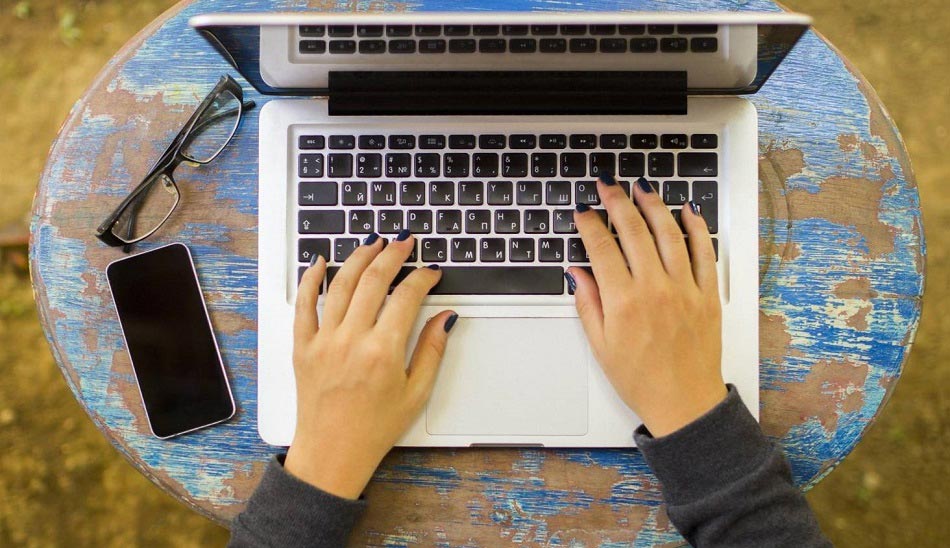

سلام. بسته به کاری که با لپ تاپ انجام میدید هم هست. اگر برنامهای که آن را اجرا میکنید سنگین باشد و حجم پردازشی و رم زیادی مصرف کند، قاعدتا به همان اندازه مصرف برق باتری بیشتر و عمرش کمتر میشود.